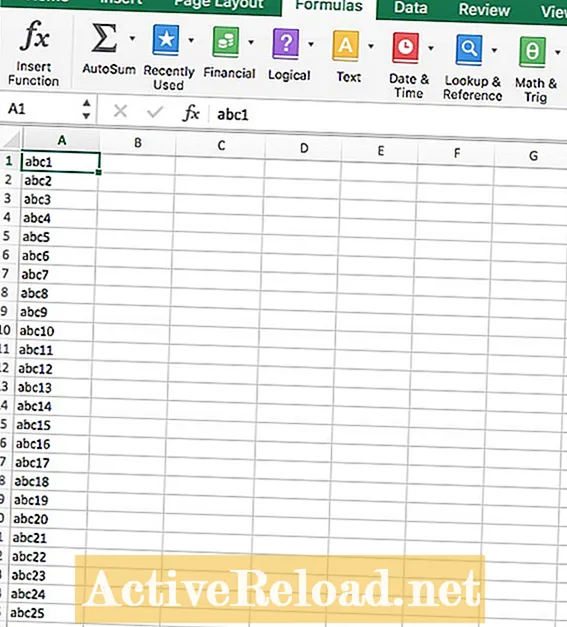Conţinut
Neha este un profesionist în domeniul software-ului, specializat în personalizarea și implementarea ServiceNow. Îi place să scrie articole tutoriale.
Formula înlocuitoare
Înlocuitor (Text, text_vechi, text_nou, [număr_instanță]).
Text: celulă existentă pentru a prelua textul, adică referința la o celulă care conține text.
old_text: Text de înlocuit.
new_text: Text nou pentru a înlocui textul vechi.
instance_num: Acesta este un argument opțional în care puteți specifica apariția textului_vechi pe care doriți să îl înlocuiți. De exemplu, dacă instance_num = 1, atunci numai prima apariție a textului_vechi este înlocuită cu textul_nou. Dacă acest câmp este lăsat necompletat, atunci fiecare apariție a textului_vechi este înlocuită cu textul_nou.
Pași
1. Să presupunem că datele eșantionului dvs. arată ca imaginea de mai sus.
2. Dacă doriți să creați date într-o nouă coloană, înlocuind abc cu xyz în coloana A, puteți utiliza Formula substitutivă disponibilă în Excel.
3. Faceți clic pe prima celulă a coloanei B. Din meniul de sus al antetului, accesați Formule> Text> Înlocuire.

4. Selectați Înlocuire și Formula apare în celula B1. Formula Builder se deschide în partea dreaptă.
Alternativ, puteți tasta formula direct în celula B1.

5. Pentru a înlocui abc cu xyz în Formula Builder, faceți clic pe caseta de text pentru Text și faceți clic pe prima celulă din coloana A astfel încât A1 să apară în câmpul Text din Formula Builder.
Alternativ, puteți tasta A1 drept primul argument din formula dvs. direct: = Substitute („A1”).
6. În Formula Builder, faceți clic pe caseta de text pentru text_vechi și tastați abc. Alternativ, puteți tasta abc ca al doilea argument din formula dvs. direct: = Substitute ("A1", "abc"). 7. În Formula Builder, faceți clic pe caseta de text pentru new_text și tastați xyz. Alternativ, puteți tasta xyz ca al treilea argument din formula dvs. direct: = Substitute (A1, abc, xyz). 8. Faceți clic pe butonul Terminat din Formula Builder pentru a afișa rezultatul. Alternativ, puteți apăsa Enter după ce ați terminat de tastat formula direct în celulă pentru a afișa rezultatul. 9. Pentru a face același lucru pentru toate rândurile, duceți cursorul în colțul din dreapta jos al celulei B1 și țineți apăsat și trageți până la sfârșitul datelor pentru a copia formula în celelalte celule. Acest articol este corect și fidel, după cunoștințele autorului. Conținutul are doar scop informativ sau de divertisment și nu înlocuiește consilierea personală sau sfatul profesional în probleme de afaceri, financiare, juridice sau tehnice.